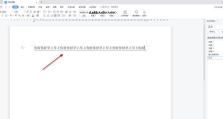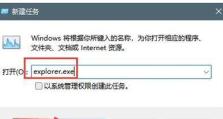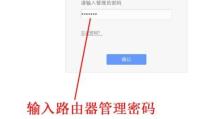win10怎么关闭移动硬盘自动打开,Win10系统下关闭移动硬盘自动打开的简单教程
你是不是也遇到了这样的烦恼:每次插入移动硬盘,Windows 10系统就会自动打开它,让人有点头疼呢?别急,今天就来手把手教你如何关闭这个自动打开的设置,让你的电脑使用起来更加顺畅!
一、问题分析:为何会出现自动打开移动硬盘的现象?
首先,我们要弄清楚为什么Windows 10会自动打开移动硬盘。其实,这主要是因为系统默认设置了一个自动播放功能,当有新的存储设备插入时,系统会自动打开它。虽然这个功能在某些情况下挺方便的,但有时候也会带来一些不必要的麻烦。
二、解决方案:关闭自动打开移动硬盘的步骤
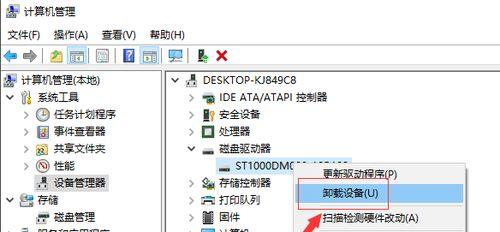
那么,如何关闭这个自动打开的设置呢?下面就来详细介绍一下操作步骤:
1. 打开“控制面板”:点击电脑左下角的“开始”按钮,然后选择“控制面板”。
2. 进入“硬件和声音”:在控制面板中,找到并点击“硬件和声音”。
3. 选择“自动播放”:在“硬件和声音”选项中,找到并点击“自动播放”。
4. 修改设置:在“自动播放”设置中,你会看到各种存储设备(如CD、DVD、USB等)的自动播放选项。找到“可移动存储”选项,然后取消勾选“使用自动播放”。
5. 应用并保存:点击“确定”按钮,然后点击“应用”按钮,最后点击“确定”保存设置。
6. 重启电脑:为了确保设置生效,建议重启电脑。
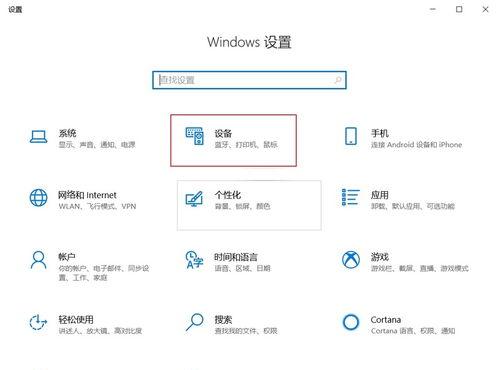
三、注意事项:关闭自动播放后的影响
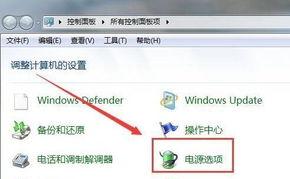
关闭自动播放后,当你插入移动硬盘时,系统将不会自动打开它。这样,你可以根据自己的需求来选择是否打开移动硬盘。不过,需要注意的是,关闭自动播放后,你可能需要手动打开移动硬盘,这可能会稍微麻烦一些。
四、其他方法:使用组策略关闭自动播放
如果你是Windows 10的专业版或企业版用户,还可以通过组策略来关闭自动播放功能。以下是具体步骤:
1. 打开“运行”窗口:按下Win R键,输入“gpedit.msc”并按回车。
2. 进入“本地组策略编辑器”:在“本地组策略编辑器”中,依次展开“计算机配置”->“管理模板”->“Windows组件”->“自动播放”。
3. 禁用自动播放策略:在右侧窗口中,找到“可移动存储:禁止自动播放”策略,双击它。
4. 设置策略:在弹出的窗口中,选择“已启用”,然后点击“确定”。
5. 重启电脑:为了确保设置生效,建议重启电脑。
五、:轻松关闭自动打开移动硬盘,让你的电脑更高效
通过以上方法,你就可以轻松关闭Windows 10自动打开移动硬盘的设置了。这样一来,你的电脑使用起来会更加高效,再也不用担心移动硬盘自动打开带来的麻烦了。希望这篇文章能帮到你,如果你还有其他问题,欢迎在评论区留言交流!